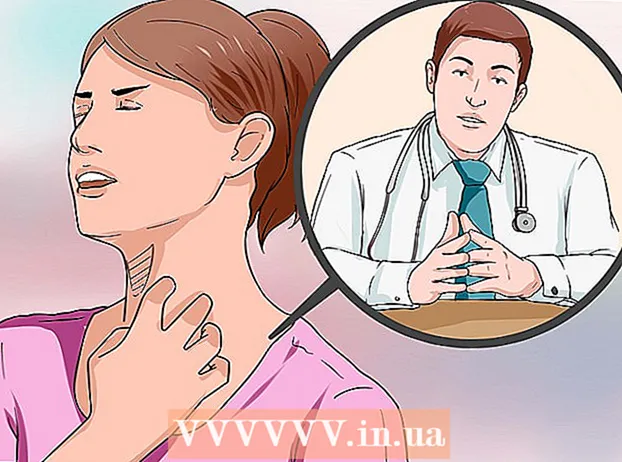著者:
Florence Bailey
作成日:
19 行進 2021
更新日:
27 六月 2024

コンテンツ
この記事では、Androidデバイス用のSpotifyアプリで最近再生したアーティストリストを非表示にする方法を説明します。あなたのフォロワーや友人があなたが聞いているものを見ることができることを気にしないかもしれませんが、時にはこの情報を詮索好きな目から隠したいと思うかもしれません。これを行う簡単な方法は2つあります。
ステップ
方法1/2:最近プレイしたアーティストを非表示にする
 1 Spotifyアプリを開きます。 まず、ホーム画面の1つまたはアプリドロワーにあるSpotifyアプリを開く必要があります。
1 Spotifyアプリを開きます。 まず、ホーム画面の1つまたはアプリドロワーにあるSpotifyアプリを開く必要があります。  2 タブをクリックします あなたの図書館 (ライブラリ)下部のメニュー。 [ライブラリ]タブはナビゲーションバーの右側にあり、棚にあるレコードの定型化された画像のように見えます。この画像をクリックしてください。
2 タブをクリックします あなたの図書館 (ライブラリ)下部のメニュー。 [ライブラリ]タブはナビゲーションバーの右側にあり、棚にあるレコードの定型化された画像のように見えます。この画像をクリックしてください。  3 セクションまで下にスクロールします 最近再生しました (最近聞いた)。 [ライブラリ]セクションには多くの項目がありますが、[最近聞いた]タブを見つけるには下にスクロールする必要があります。このセクションでは、最近聴いたアーティスト、アルバム、プレイリストが表示されます。
3 セクションまで下にスクロールします 最近再生しました (最近聞いた)。 [ライブラリ]セクションには多くの項目がありますが、[最近聞いた]タブを見つけるには下にスクロールする必要があります。このセクションでは、最近聴いたアーティスト、アルバム、プレイリストが表示されます。  4 3つの縦のドットの画像をクリックします ⁝ 非表示にする位置の横。 このリストで非表示にしたいものを見つけ、コンポジションの右側にある3つの縦のドットの形のアイコンをクリックします。
4 3つの縦のドットの画像をクリックします ⁝ 非表示にする位置の横。 このリストで非表示にしたいものを見つけ、コンポジションの右側にある3つの縦のドットの形のアイコンをクリックします。  5 アイテムをクリックします 隠れる (隠れる)。 メニューが開き、使用可能なアクションのオプションが表示されます。 [非表示]までスクロールして選択します。その後、「デリケートな」トラックまたはアーティストは「最近聴いた」セクションから消えます。
5 アイテムをクリックします 隠れる (隠れる)。 メニューが開き、使用可能なアクションのオプションが表示されます。 [非表示]までスクロールして選択します。その後、「デリケートな」トラックまたはアーティストは「最近聴いた」セクションから消えます。
方法2/2:FacebookでSpotifyアクティビティを非表示にする方法
 1 Spotifyアプリを開きます。 Spotifyアプリをまだ開いていない場合は、今すぐ開いてください。アプリアイコンは、ホーム画面の1つまたはアプリドロワーにあります。
1 Spotifyアプリを開きます。 Spotifyアプリをまだ開いていない場合は、今すぐ開いてください。アプリアイコンは、ホーム画面の1つまたはアプリドロワーにあります。  2 タブをクリックします あなたの図書館 (あなたのライブラリ)画面の右下隅にあります。 下部のナビゲーションバーの右側に[ライブラリ]タブアイコンがあります。 3番目の傾斜線の横にある2本の垂直線のように見えます。このアイコンをクリックして、ライブラリに入ります。
2 タブをクリックします あなたの図書館 (あなたのライブラリ)画面の右下隅にあります。 下部のナビゲーションバーの右側に[ライブラリ]タブアイコンがあります。 3番目の傾斜線の横にある2本の垂直線のように見えます。このアイコンをクリックして、ライブラリに入ります。  3 「設定」タブをクリックします
3 「設定」タブをクリックします  画面の右上隅にあります。 アプリケーション画面の右上隅に、歯車のような設定アイコンが表示されます。このアイコンをクリックします。
画面の右上隅にあります。 アプリケーション画面の右上隅に、歯車のような設定アイコンが表示されます。このアイコンをクリックします。  4 下にスクロールして 社交 "ソーシャルメディア"。 設定ページはいくつかのサブセクションに分かれており、ソーシャルメディアセクションが表示されるまで下にスクロールする必要があります。
4 下にスクロールして 社交 "ソーシャルメディア"。 設定ページはいくつかのサブセクションに分かれており、ソーシャルメディアセクションが表示されるまで下にスクロールする必要があります。  5 スライダーバーを所定の位置に移動します
5 スライダーバーを所定の位置に移動します  反対のポイント プライベートセッション (プライベートモード)。 「プライベートモード」の項目は「ソーシャルネットワーク」のセクションにあります。スライダーをアクティブな位置に移動する必要があります。これにより、FacebookページでのSpotifyアプリのアクティビティが非表示になります。アカウントが6時間非アクティブのままである場合、そのような各セッションは自動的に終了することに注意してください。
反対のポイント プライベートセッション (プライベートモード)。 「プライベートモード」の項目は「ソーシャルネットワーク」のセクションにあります。スライダーをアクティブな位置に移動する必要があります。これにより、FacebookページでのSpotifyアプリのアクティビティが非表示になります。アカウントが6時間非アクティブのままである場合、そのような各セッションは自動的に終了することに注意してください。  6 必要に応じて機能を無効にします。 リスニング活動 (私の行動を示してください)。 プライベートモードアイテムのすぐ下にある[マイアクティビティを表示]機能をオフにすることもできます。スライダーを左に移動してこの機能を無効にし、サブスクライバーや他のSpotifyユーザーから音楽の設定を非表示にします。
6 必要に応じて機能を無効にします。 リスニング活動 (私の行動を示してください)。 プライベートモードアイテムのすぐ下にある[マイアクティビティを表示]機能をオフにすることもできます。スライダーを左に移動してこの機能を無効にし、サブスクライバーや他のSpotifyユーザーから音楽の設定を非表示にします。
チップ
- PC版のSpotifyアプリは、モバイル版よりもユーザーフレンドリーです。 PCにSpotifyアプリをインストールするオプションがある場合は、より柔軟なプライバシー設定があります。